In questa breve introduzione, analizzeremo gli strumenti e i metodi più comuni per trasferire dati da Android a dispositivi Android
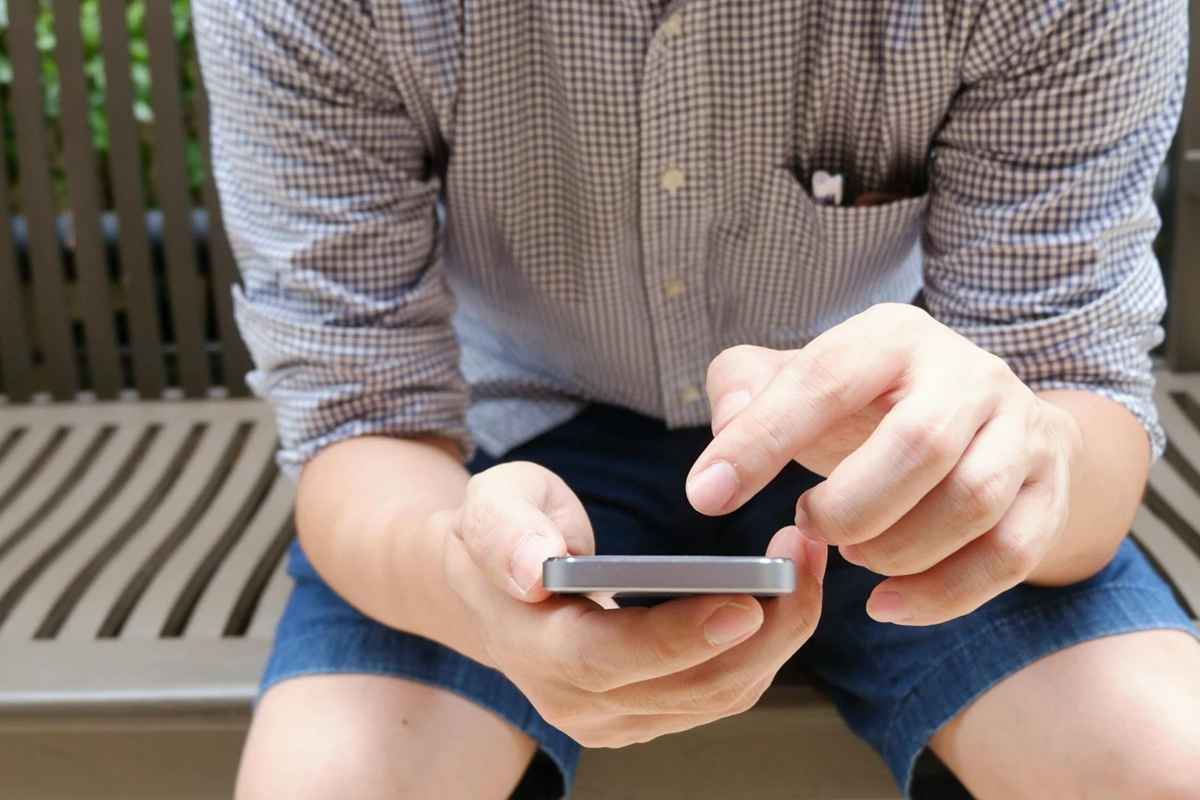
Il trasferimento dei dati da un dispositivo Android a un altro, per quanto possa apparire un processo lungo e dispendioso in termini di tempo, può diventare un’attività molto semplice soprattutto se non viene eseguita manualmente. Esistono vari modi per trasferire i dati in modo rapido e semplice, sfruttando anche il cosiddetto backup e ripristino integrato di Google, oppure le tantissime app di trasferimento di terze parti e alcuni servizi di archiviazione cloud.
Il tempo che si perderà dipende da vari fattori come il tipo e la quantità di dati che desidera trasferire. Per scegliere il modo più adatto alle proprie esigenze, bisogna capire quanti e quali sono questi dati. In questa breve introduzione, analizzeremo gli strumenti e i metodi più comuni per trasferire dati da Android a dispositivi Android, inclusi contatti, video, immagini altri file importanti.
Come trasferire i dati con cavo e senza
Per trasferire i dati da un dispositivo all’altro, sarà necessaria ovviamente una connessione Internet. Il nostro suggerimento è quello di connettere entrambi i dispositivi al Wi-Fi. Hai la possibilità di trasferire i dati utilizzando una connessione via cavo o wireless, poiché entrambi i metodi supportano gli stessi dati. Se opti per un cavo, assicurati che sia compatibile con entrambi i tuoi dispositivi. Se non si adatta, potrebbe essere necessario acquistare un adattatore.

I passaggi da seguire sono molto semplici. Una volta accesso il dispositivo Android occorre premere su “Avvia”. Successivamente occorre connettersi al Wi-Fi o a una rete mobile. Per connettersi al Wi-Fi occorre selezionare una delle reti disponibili quando richiesto. Per abilitare la rete dati, inserisci la scheda SIM o scarica la eSIM dal tuo operatore.
Per connettersi via cavo occorre selezionare “Copia”. Per un trasferimento dati più completo, ti suggeriamo di accedere al tuo account Google.Poi seleziona gli elementi da copiare. Tocca “Copia”. Mentre la copia è in corso, il tuo nuovo dispositivo visualizzerà il messaggio “Copia dei tuoi dati in corso…” e una volta completata, il tuo vecchio dispositivo mostrerà “Copia completata”. La durata di questa procedura può variare a seconda della quantità di dati trasferiti, da pochi minuti a più di un’ora.
Con una connessione Wi-Fi
Se non disponi di un cavo o di un adattatore compatibile, puoi comunque trasferire app e dati utilizzando una connessione wireless. Sul tuo nuovo dispositivo: quando ti viene richiesto di utilizzare un cavo, seleziona “Nessun cavo”. Quando viene visualizzato “Trasferisci in modalità wireless”, toccare “Avanti”.
Inserisci il tuo PIN sul tuo vecchio dispositivo e poi apri l’app Google. Cerca “configura il mio dispositivo”. Tocca “Avanti”. Quando viene visualizzato “Inizia” toccare “Avanti”. Verifica che le forme e i numeri corrispondano su entrambi i telefoni.
Tocca “Copia successiva”. Ti consigliamo di accedere in ogni caso al tuo Account Google. Scegli le app e i dati che desideri copiare. Attendere il completamento del trasferimento dei dati e un messaggio di conferma e il gioco è fatto. I dati saranno trasferiti in pochi minuti.







